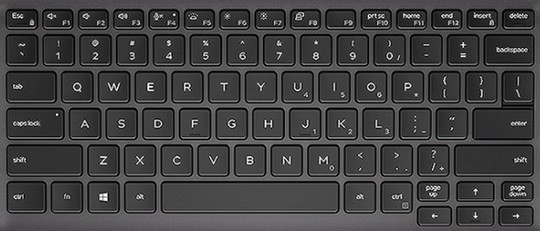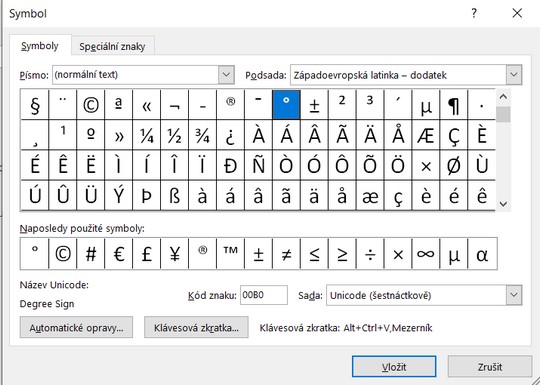Jaké jsou klávesové zkratky pro zavináč, dolar a další znaky?
Potýkáte se někdy při psaní textů s tím, že nevíte, jak napsat méně obvyklý znak na klávesnici? Zdržuje vás jeho hledání od práce? Pak vám přinášíme návod na několik rychlých klávesových zkratek.
Pro člověka pracujícího s počítačem je klávesnice nepostradatelným nástrojem. Pokud jde o psaní jakéhokoliv textu, platí to dvojnásob. Při psaní obvykle potřebujeme nejrůznější znaménka, znaky či speciální symboly. Ty někdy najdete na klávesnici, někdy ne, někdy se po stisknutí dané klávesy napíše zcela jiný znak, než potřebujete.
Obvykle se jedná o znaky určené pro anglickou klávesnici, s nimiž moc lidí v Česku nepracuje. Takový problém lze vyřešit tak, že si klávesnici přepnete, a to buď s pomocí ikony v pravém dolním rohu na liště nebo zvolíte rychlou klávesovou zkratku levý Alt + Shift. Pak se možná některého z potřebných znaků dočkáte. I tak to však nemusí být ideální.
Psaní znaků několika způsoby

Na úvod je třeba říct, že se zaměříme na systémy s Windows. U Linuxu a na Mac zařízeních to může být jinak.
Kromě přepnutí klávesnice z české na anglickou existují i další řešení, jak se dopracovat ke správnému znaku.
Při psaní v editorech, jakými jsou například Microsoft Word nebo LibreOffice Writer, lze upotřebit mapu znaků nacházející se právě v nich. Pro uživatele to znamená pohyb myší na příslušné místo v nabídne, zobrazení znakové mapy a vložení. To je dobré řešení, ale nepříliš rychlé.
Z toho důvodu se využívají klávesové zkratky, které jsou z pohledu rychlosti praktičtější.
Levý Alt a číselný kód, pravý Alt Gr
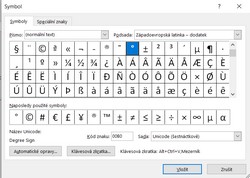
Znaky v počítači mají svůj číselný kód. K napsání se lze dopracovat snadno snadno. Zmáčknete klávesu levý Alt, podržíte ji a k tomu napíšete číselný kód na numerické klávesnici. Toto řešení je ideální pro ty, kdo mají plnohodnotnou klávesnici včetně numerické části.
Univerzálnější se tak může zdát metoda pravé klávesy Alt Gr. Pokud chcete napsat nějaký neobvyklý znak a nebudete využívat komplikovanější změnu klávesnice na anglickou, jednoduše zmáčkněte pravý Alt Gr, podržte ho a stiskněte příslušnou klávesu na alfanumerické klávesnici.
Neobvyklé znaky a jejich psaní
Pojďme si představit způsoby psaní těch nejčastějších znaků, které byste mohli potřebovat. Vždy je uvedena variantu v podání levého Alt a číselného kódu, s pomocí pravého Alt Gr a na anglické klávesnici. V některých případech lze znak napsat jen vybranými způsoby.
- Zavináč (@) – levý Alt + 64, pravý Alt Gr + V, anglická klávesnice Shift + klávesa 2/ě
- Dolar ($) – levý Alt + 36, pravý Alt Gr + ů, anglická klávesnice Shift + klávesa 4/č
- Euro (€) – levý Alt + 0128, pravý Alt Gr + E
- Ampersand (&) – levý Alt + 38, pravý Alt Gr + C, anglická klávesnice Shift + klávesa 7/ý
- Hash (#) – levý Alt + 35, pravý Alt Gr + X, anglická klávesnice Shift + klávesa 3/š
- Menšítko (<) – levý Alt + 60, pravý Alt Gr + <, anglická klávesnice Shift + klávesa <
- Většítko (>) – levý Alt + 62, pravý Alt Gr + >, anglická klávesnice Shift + klávesa >
- Hvězdička (*) – levý Alt + 42, anglická klávesnice Shift + klávesa 8/á, numerická klávesnice
- Lomítko (/) – levý Alt + 47
- Zpětné lomítko (\) – levý Alt + 92, pravý Alt Gr + Q
- Podtržítko (_) – levý Alt + 92, anglická klávesnice Shift + klávesa %, alfanumerická klávesnice Shift + /
- Hranatá závorka ([) – levý Alt + 91, pravý Alt Gr + F, anglická klávesnice klávesa ú
- Hranatá závorka (]) – levý Alt + 93, pravý Alt Gr + G, anglická klávesnice klávesa /
- Mocnítko (^) – levý Alt + 94, anglická klávesnice Shift + klávesa 6/ž
- Složená závorka ({) – levý Alt + 123, pravý Alt Gr + B, anglická klávesnice Shift + klávesa ú
- Složená závorka (}) – levý Alt + 125, pravý Alt Gr + N, anglická klávesnice Shift + klávesa /
- Apostrof (’) – levý Alt + 0146
- České úvodní uvozovky („) – levý Alt + 0132
- České koncové uvozovky (“) – levý Alt + 0147
- Anglické úvodní uvozovky (“) – levý Alt + 0147
- Anglické koncové uvozovky (”) – levý Alt + 0148